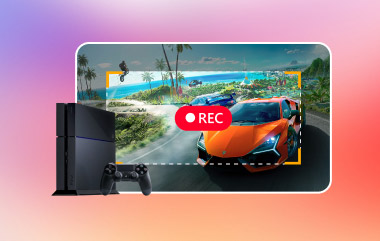Găsirea celor mai bune momente din Overwatch poate fi confuză dacă nu știi unde sunt salvate. Acest ghid explică unde sunt salvate momentele importante din Overwatch și cum să le accesezi cu ușurință. Vei învăța cum să găsești clipurile, să le schimbi locația de stocare și să le organizezi pentru o vizualizare rapidă. De asemenea, îți arătăm modalități de a înregistra jocurile fără întârziere, astfel încât să nu ratezi niciodată nicio acțiune. Până la final, vei ști cum să salvezi, să gestionezi și să te bucuri cu ușurință de momentele importante preferate din Overwatch.
Partea 1: Cum să găsești și să vizualizezi momentele importante din Overwatch în joc
Dacă vă întrebați unde salvează momentele importante din Overwatch, este de fapt simplu să localizați și să gestionați cele mai bune momente din joc. Urmați acești pași pentru a vizualiza și salva momentele importante:
Pasul 1Deschide-ți Profilul carierei din meniul principal, apoi faceți clic pe IstorieAici veți vedea momentele importante, rapoartele meciurilor și reluările, toate într-un singur loc.

Pasul 2Clic Repere pentru a vedea clipurile tale. În partea de sus, vei găsi cele mai importante 5 momente ale zilei, inclusiv realizări precum Scor maxim, Salvator și Trăgător de elită. Aceste momente importante sunt generate automat în timpul meciurilor tale și sunt stocate timp de 24 de ore înainte de a fi înlocuite cu clipuri noi.
Pasul 3De asemenea, puteți înregistra manual momentele importante. Accesați Controale > Solicitați evidențierea și apasă butonul pentru a captura ultimele 12 secunde din joc. Clipul va apărea în secțiunea Capturate recent, permițându-ți să revezi rapid momentele pline de acțiune.
Pasul 4Pentru a salva permanent o evidențiere, faceți clic dreapta pe miniatură și selectați salvaSe va deschide o fereastră unde puteți ajusta setările video, cum ar fi rezoluția, rata de cadre și calitatea. Faceți clic pe salva din nou, iar videoclipul înregistrat va fi stocat în Momente importante salvate, gata pentru partajare sau editare.
Pasul 5După salvare, puteți găsi momentele importante pe PC la secțiunea Documente > Overwatch > Videoclipuri > OverwatchDe aici, le puteți muta într-o locație personalizată sau le puteți organiza pentru acces facil.
Partea a 2-a: Unde sunt salvate momentele importante din Overwatch?
Salvarea momentelor importante din Overwatch îți permite să păstrezi cele mai bune momente și să le partajezi mai târziu. Locațiile și metodele de salvare variază în funcție de platformă, așa că este important să știi unde se salvează momentele importante din Overwatch și cum să le gestionezi. Iată un ghid detaliat pentru PC, Xbox și PS5.
1. Locația fișierului pe PC
Pe PC, Overwatch 2 salvează momentele importante în mod implicit în folderul Documente. Poți vizualiza, înregistra și descărca momentele importante direct din joc, ceea ce înseamnă că da, poți salva momentele importante în Overwatch pe PC.
Pasul 1Deschideți File Explorer și accesați: C:Utilizatori[Numele dvs. de utilizator]DocumenteOverwatchVideoclipuriOverwatch
Aici sunt stocate în mod implicit momentele importante.

Pasul 2Deschide Overwatch 2 și mergi la Profilul carierei, apoi apasa Istorie. Selectați Repere pentru a vedea primele 5 clipuri zilnice sau clipuri înregistrate manual.
Pasul 3Pentru a înregistra manual o evidențiere, accesați Comenzi > Solicitare evidențiere și apăsați butonul pentru a captura ultimele 12 secunde. Clipul dvs. va apărea în Capturate recent.
Pasul 4Pentru a descărca o evidențiere, faceți clic dreapta pe miniatură video, ajustați rezoluția și calitatea dacă este necesar și faceți clic pe salvaClipul salvat va apărea acum în Repere salvate, gata pentru editare sau partajare.
2. Locația fișierului pe Xbox
Pe Xbox, Overwatch 2 nu salvează momentele importante din joc. Trebuie să folosești funcțiile de captură ale consolei pentru a înregistra jocul. Aceasta este o altă modalitate de a răspunde la întrebarea cum se descarcă momentele importante din Overwatch.
Pasul 1În timp ce joci, apasă butonul Xbox de pe controler pentru a deschide ghidul. Navighează la Captură și partajare.
Pasul 2Selectați Începe să înregistrezi pentru a captura modul de joc. Apăsați butonul Xbox din nou butonul și selectați Opriți înregistrarea când a terminat.

Pasul 3Clipurile înregistrate sunt salvate în Galerie de captură, unde le puteți vizualiza sau descărca. Aceasta confirmă că puteți salva momentele importante din Overwatch pe Xbox folosind capturi de sistem.
3. Locația fișierului pe PS5
Pe PS5, poți salva momentele importante folosind sistemul de captură al consolei, care răspunde la întrebarea „Poți salva momentele importante în Overwatch pe PlayStation?”.
Pasul 1apasă pe Crea buton de pe DualSense controlor.

Pasul 2Selectați Salvează jocurile recenteAlegeți durata clipului pe care doriți să îl salvați, de exemplu, ultimele 15 minute.
Pasul 3Accesați clipurile salvate în Galeria Media din ecranul de pornire al PS5.
Pasul 4Din Galeria media, puteți organiza, vizualiza sau descărca momentele importante.
Acum că ai găsit jocul Overwatch înregistrat, treci la partea următoare, în care te vom învăța cum să schimbi locația, astfel încât să o poți accesa mai ușor.
Partea 3: Cum să schimbi locația momentelor importante din Overwatch
Dacă vrei să salvezi momentele importante din Overwatch 2 într-un alt folder, iată un ghid rapid despre cum să schimbi locația de salvare a momentelor importante din Overwatch 2 pe PC. Urmând acești pași, poți seta cu ușurință folderul preferat pentru toate momentele importante viitoare.
Pasul 1Închideți complet Overwatch 2. Apăsați butonul Windows cheie, tip %Documente%, și apăsați introduce pentru a deschide folderul Documente.

Pasul 2Mergi la Setări Overwatch și deschideți Setări_v0.ini fișierul cu un editor de text. Găsiți [ExportareFilm.1] secțiune sau creați-o dacă nu există și adăugați calea dorită pentru folder astfel: VideoPath = C:DosarulPreferat
Pasul 3Salvați fișierul și lansați Overwatch 2. Momentele importante vor fi acum salvate în noua locație. Dacă decideți să utilizați cel mai bun înregistrator de jocuri pentru a înregistra jocul, atunci locația acestuia va fi diferită de aici.
Partea 4: Înregistrați-vă jocul Overwatch fără lag
Dacă vrei să surprinzi cele mai bune momente ale tale și să nu ratezi niciodată un moment important primit din Overwatch, utilizarea unui înregistrator de ecran fiabil este esențială. Îți recomandăm AVaide Screen Recorder pentru o înregistrare fluidă și de înaltă calitate a jocului. Acest instrument vă permite să suprapuneți camera web și microfonul, astfel încât să puteți adăuga comentarii sau reacții în timp ce jucați.

DESCĂRCARE GRATUITĂ Pentru Windows 7 sau o versiune ulterioară
 Descărcare sigură
Descărcare sigură
DESCĂRCARE GRATUITĂ Pentru Mac OS X 10.13 sau o versiune ulterioară
 Descărcare sigură
Descărcare sigurăAcceptă înregistrarea în calitate originală sau chiar în rezoluție 4K și poate înregistra sesiuni lungi de joc fără lag sau distorsiuni. Software-ul este ușor și stabil, ceea ce facilitează gestionarea înregistrărilor. După ce ați terminat înregistrarea jocurilor pe Steam sau similar, poți partaja rapid momentele importante pe rețelele de socializare sau cu prietenii.

Salvarea și înregistrarea momentelor din jocul Overwatch sunt ușoare. Cunoașterea locului în care sunt salvate momentele importante din Overwatch vă ajută să găsiți rapid clipurile. De asemenea, puteți utiliza AVAide Screen Recorder pentru a înregistra fără întârziere. Vă permite să adăugați camera web și microfonul și să capturați videoclipuri de înaltă calitate. Fie că este vorba de un moment important automat sau de un... evidențiere solicitată pentru Overwatch, acești pași te ajută să-ți păstrezi în siguranță cele mai bune momente. Acum poți viziona, distribui și te poți bucura de toate jocurile tale de top oricând.
Înregistrați ecranul, sunetul, camera web, jocul, întâlnirile online, precum și ecranul iPhone/Android pe computer.
Înregistrare ecran
- Înregistrare ecran pe Windows
- Înregistrați live pe Instagram
- Extrage videoclipuri din Tubi
- Convertește videoclipuri YouTube în MP3
- Descarcă videoclipuri de la Fansly
- Descărcarea videoclipurilor JW Player
- Descărcați videoclipuri Bilibili
- Descarcă videoclipuri Patreon
- Descarcă videoclipuri SpankBang
- Descarcă videoclipuri Discord
- Descărcați videoclipul DoodSream